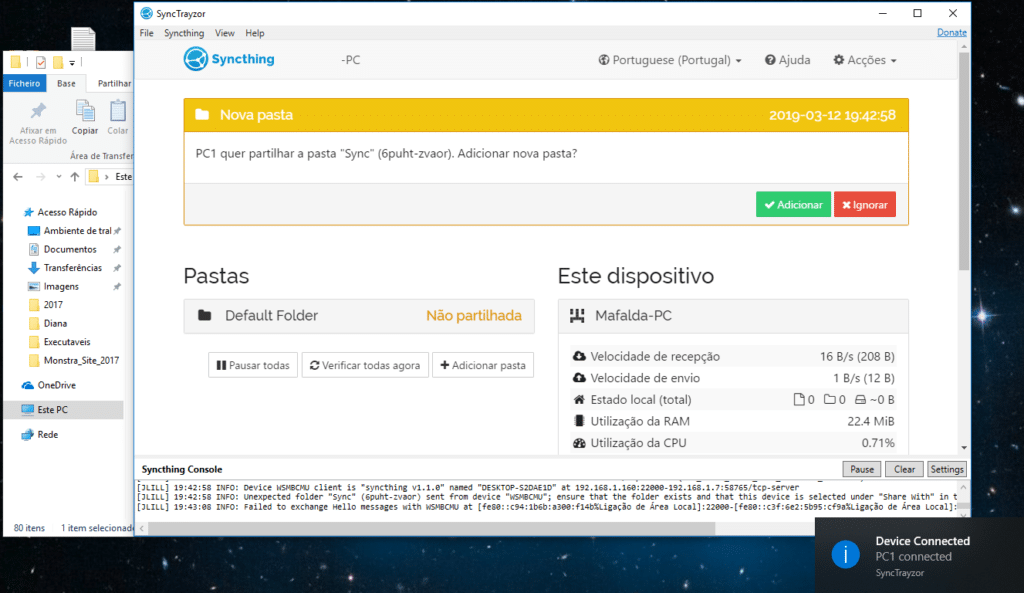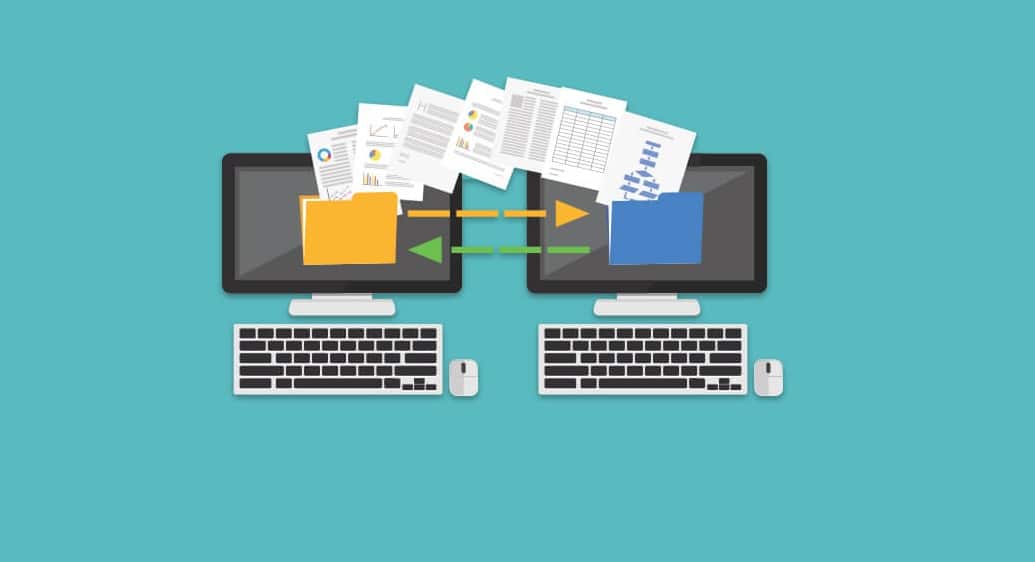Passo 1
Para usar o SyncTrayzor, app que faz parte da solução Syncthing, terá primeiro de saber se o seu sistema operativo (SO) é de 32 ou 64-bit. Para tal, vá a ‘Definições’ (roda dentada) > ‘Sistema’ > ‘A cerca de’ e na área ‘Especificações do dispositivo’ veja qual é a versão.
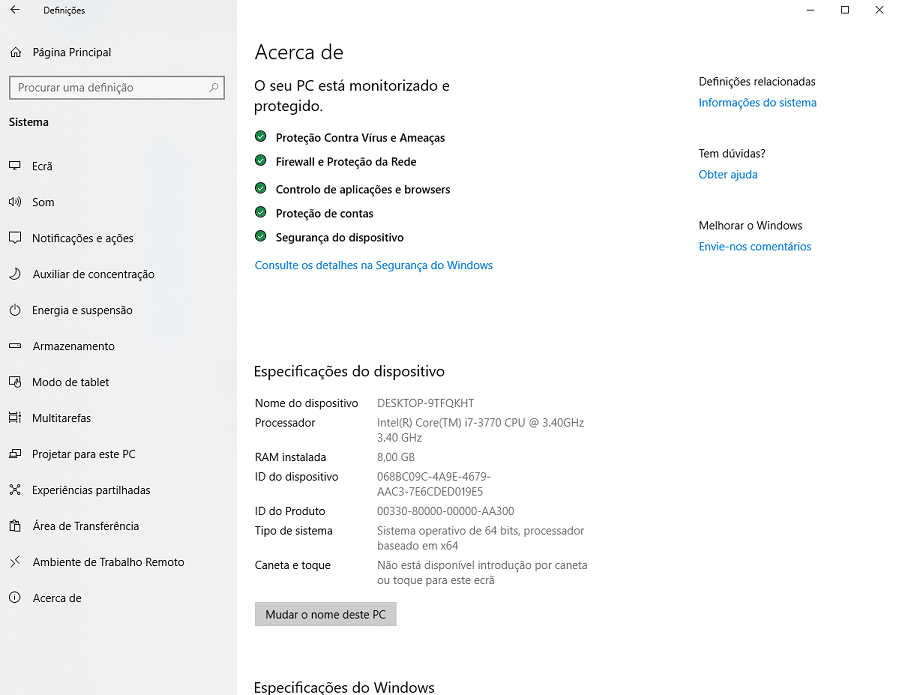
Passo 2
Para descarregar o SyncTrayzor vá a bit.ly/2J7igat e clique em ‘SyncTrayzorSetup-x64.exe’, se tiver um sistema 64-bit como é o nosso caso, ou em ‘SyncTrayzorSetup-x86.exe’, se for 32-bit. Execute o ficheiro para instalar o programa e depois abra-o.
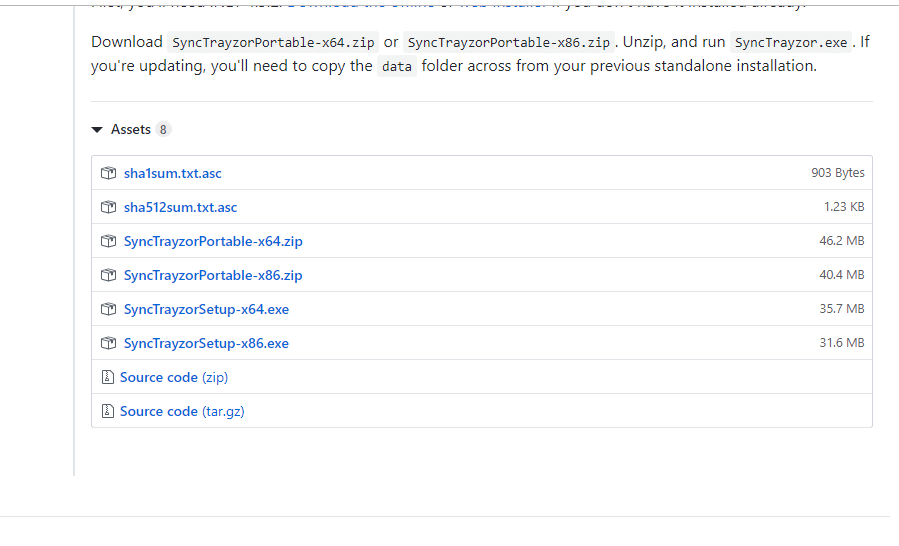
Passo 3
Quando abrir a aplicação vai ver um aviso para ‘Permitir envio de relatórios anónimos de utilização?’, clique no botão ‘Sim’ ou ‘Não’ conforme a sua preferência. Se aparecer uma janela de alerta do Windows, escolha ‘Redes privada’ e uma de actualização do programa, clique em ‘Install Now’ para ter a versão mais actual do SyncTrayzor.
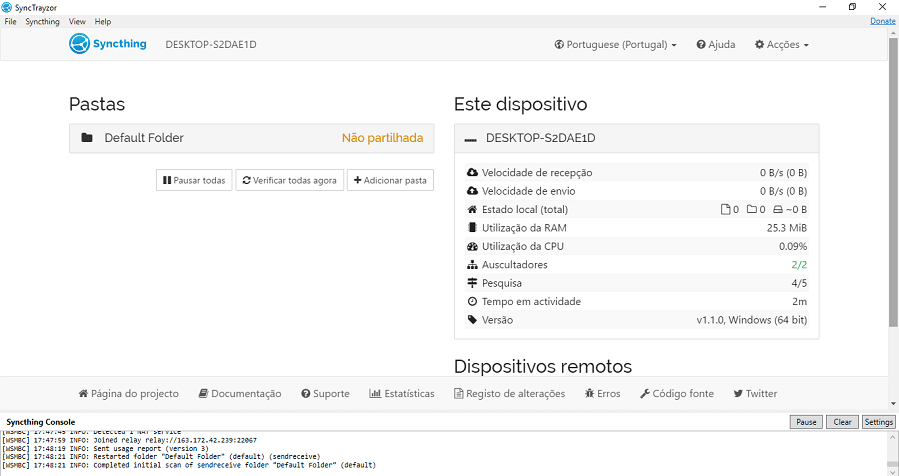
Passo 4
Agora, vamos ensinar-lhe a adicionar um segundo PC. No SyncTrayzor clique no menu dropdown ‘Acções’ no canto superior direito da janela do programa e, em seguida, em ‘Mostrar ID’. Irá ver um código em cima que deve apontar e um código QR. Depois repita os passos 1, 2 e 3 no segundo PC com o qual quer sincronizar as pastas.
Continue nesse PC e escolha a opção ‘Adicionar dispositivo remoto’ e copie o código que gerou anteriormente no outro computador para o campo ‘ID do dispositivo’, no separador ‘Geral’. Em seguida coloque um nome no dispositivo e faça ‘Gravar’. Nós optámos por chamar PC2 . Os dispositivos que adicionar ficam depois visíveis na área ‘Dispositivos Remotos’ na parte inferior direita da janela do SyncTrayzor.
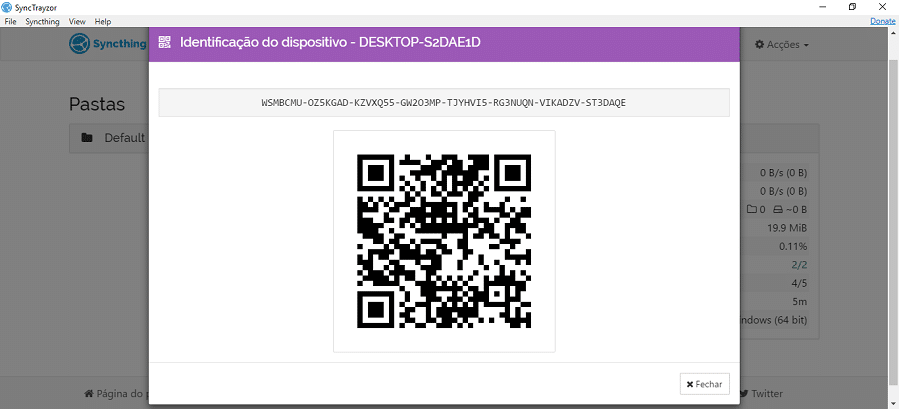
Passo 5
Neste passo, vai apreender a adicionar as pastas que quer sincronizar. Abra a pasta no PC, clique na barra de localização e depois faça ‘Ctrl+C‘ para copiar o caminho. No nosso caso. vamos copiar a pasta ‘Documentos’. Abra o SyncTrayzor e seleccione a opção ‘Adicionar pasta’, dê um nome à pasta na área ‘Etiqueta da pasta’ [6], depois cole o caminho da pasta que copiou anteriormente para ‘Caminho da pasta’ e faça ‘Gravar’. Repita o processo para outras pastas que queira sincronizar.
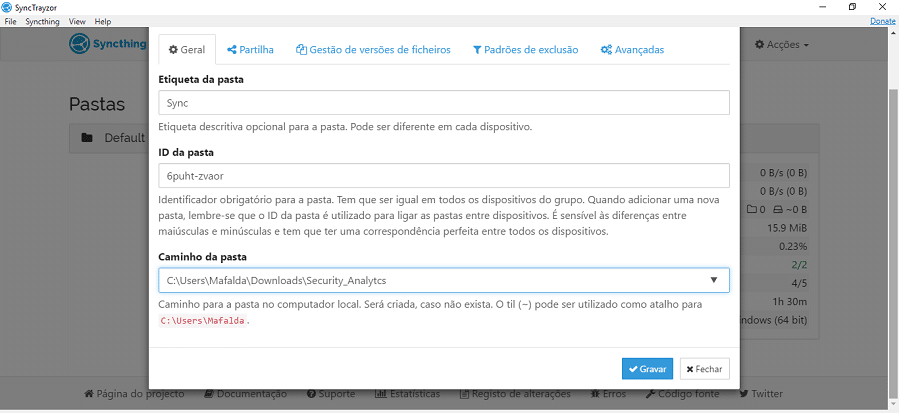
Passo 6
No SyncTrayzor, clique no símbolo da pasta para ver a localização, número de ficheiros partilhados e total de espaço ocupado. Normalmente, os ficheiros são sincronizados de forma aleatória mas pode dar prioridades por tamanho, data ou ordem alfabética. Para tal, escolha ‘Editar’, seleccione o separador ‘Avançadas’ e ‘Ordem de obtenção de ficheiros’. Em seguida, escolha a opção que mais adequada para si e faça ‘Gravar’.
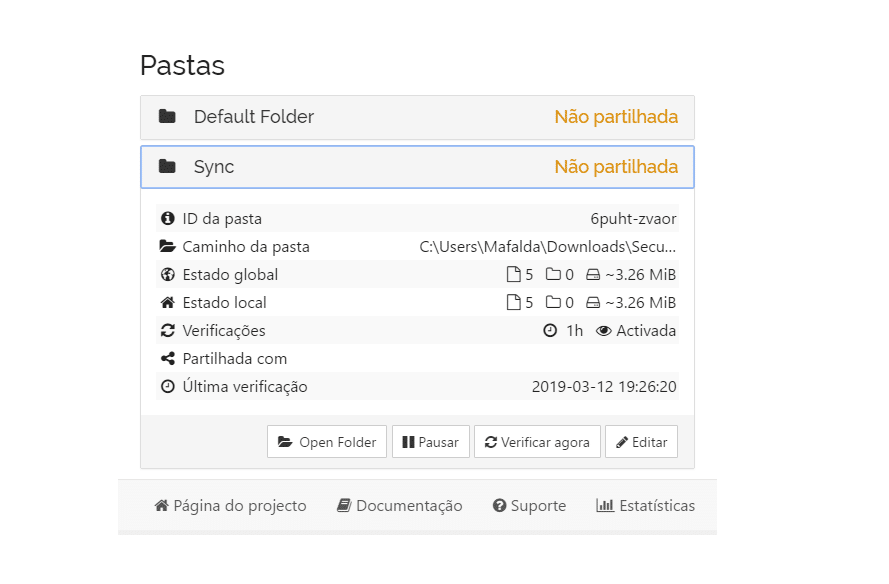
Passo 7
Finalmente, sincronizamos a pasta com o outro PC que está ligado através do SyncTrayzor. Na pasta Sync, clique em ‘Editar’, depois vá até ao separador ‘Partilhar’, escolha o PC2 [9] e faça ‘Gravar’. No segubndo computador irá ver uma notificação a pedir para adicionar a pasta, clique em ‘Adicionar’. Repita os procedimentos dos passos 5, 6 e as indicações dada neste passo para adicionar mais pastas e sincronizar os ficheiros sem que terceiros tenham acesso aos seus dados.